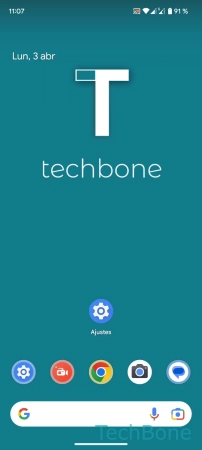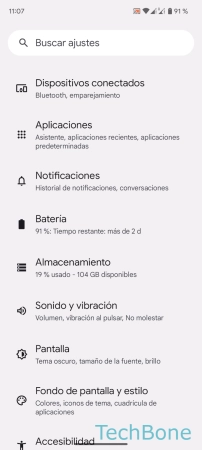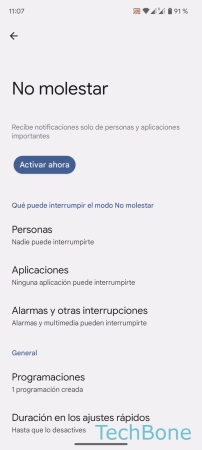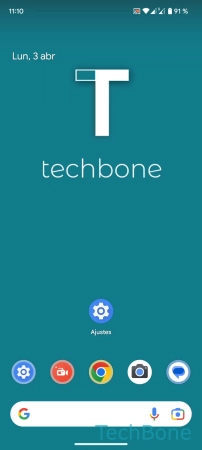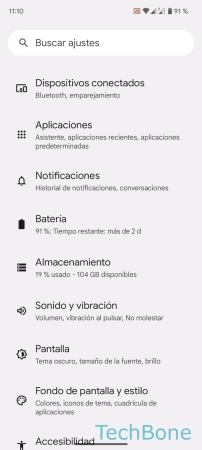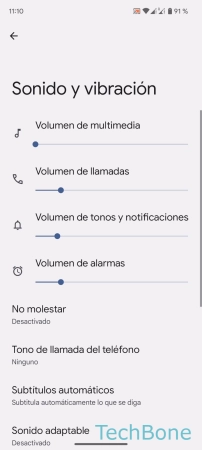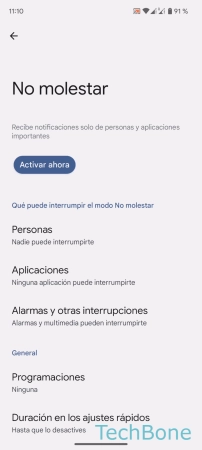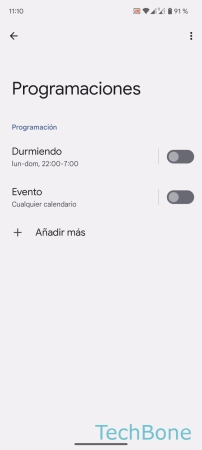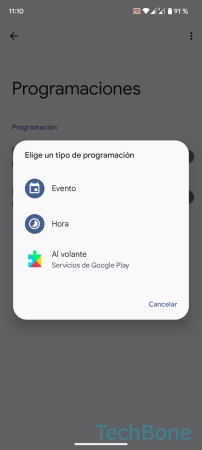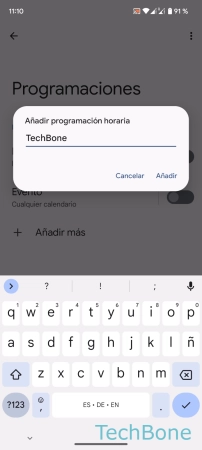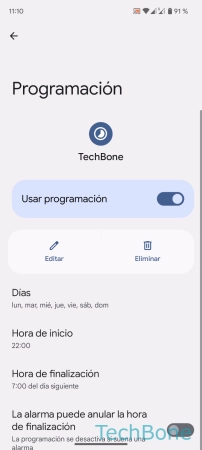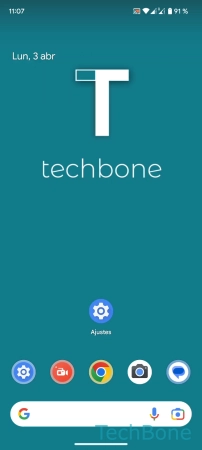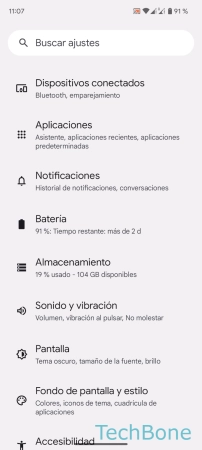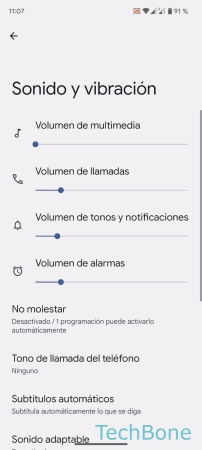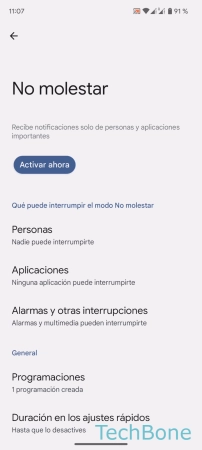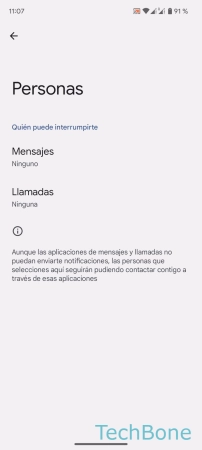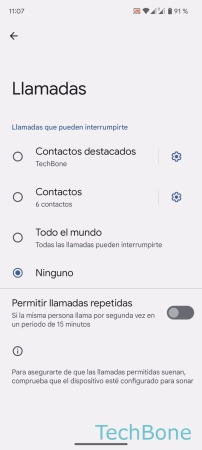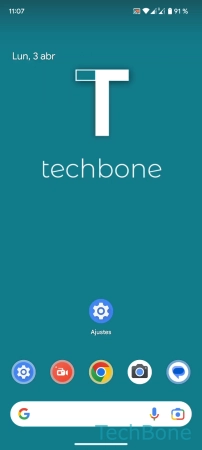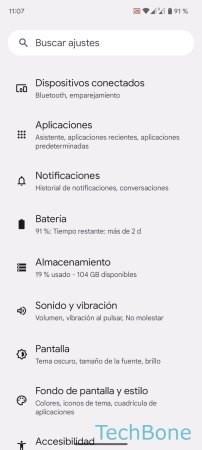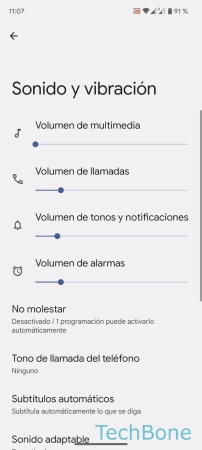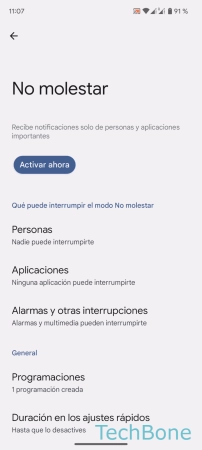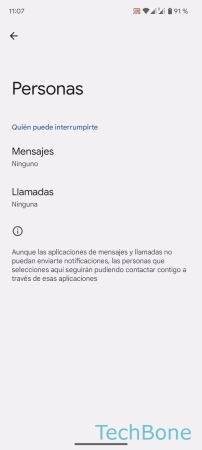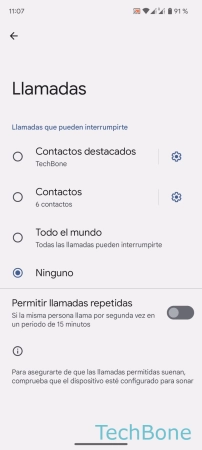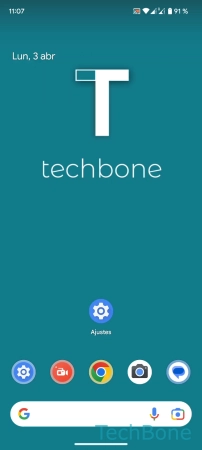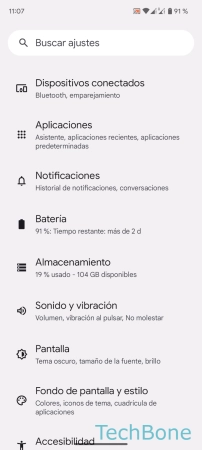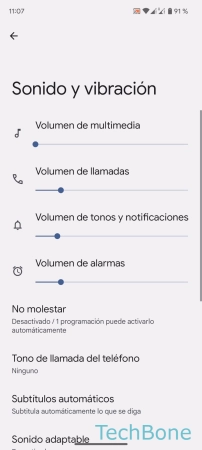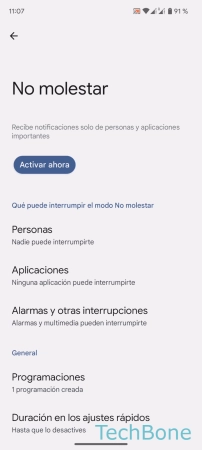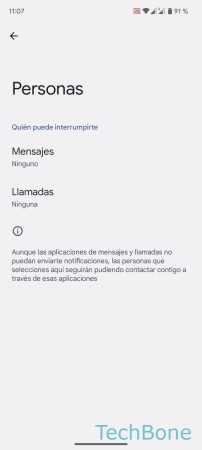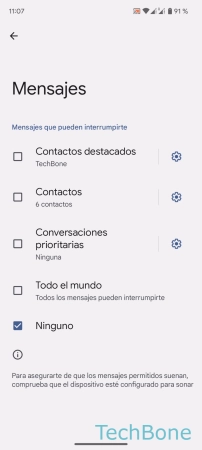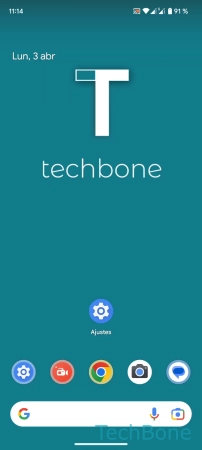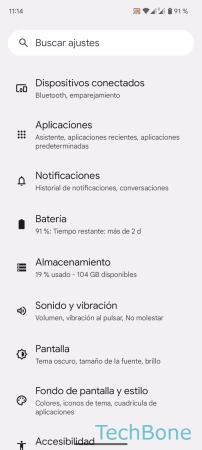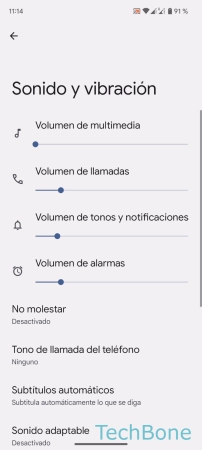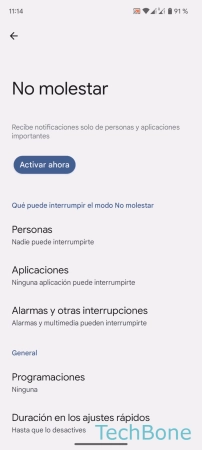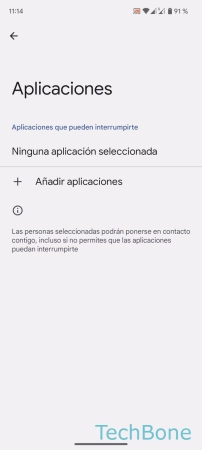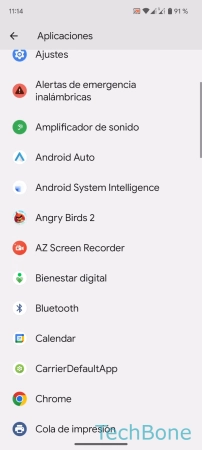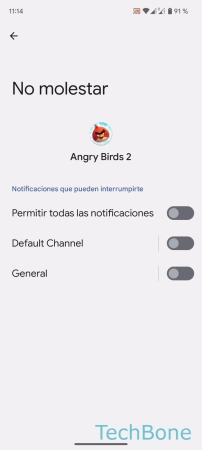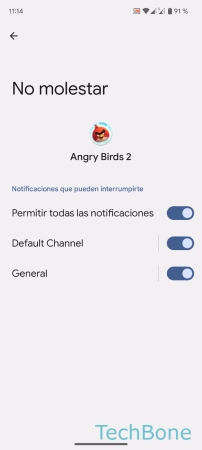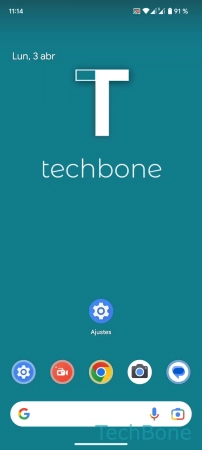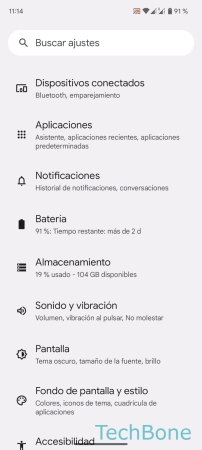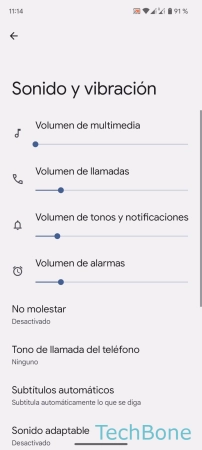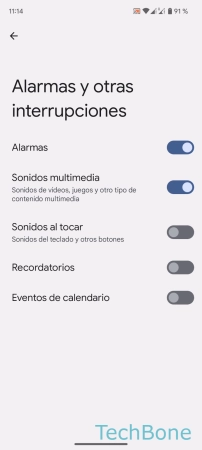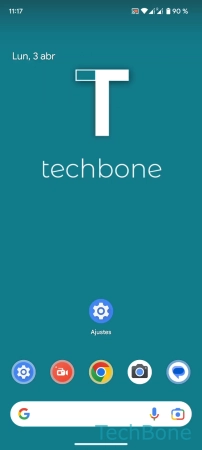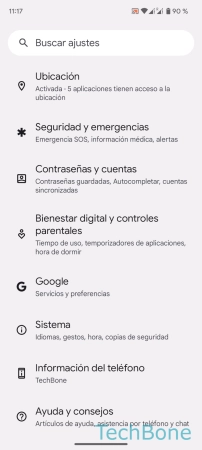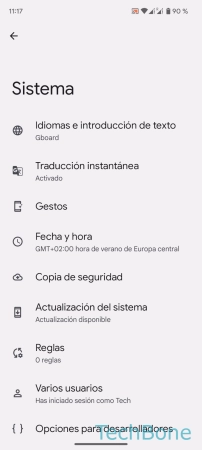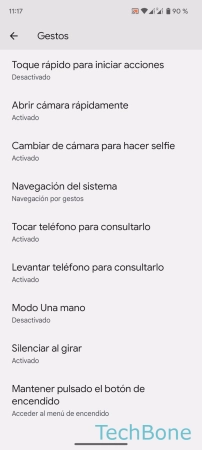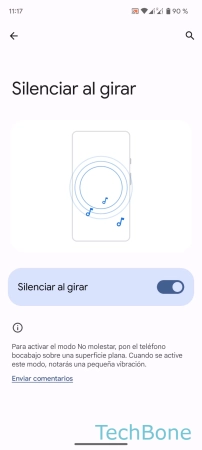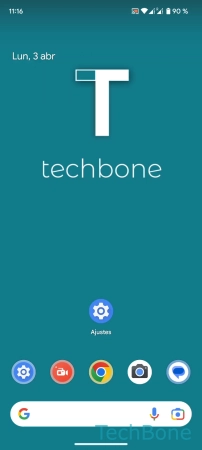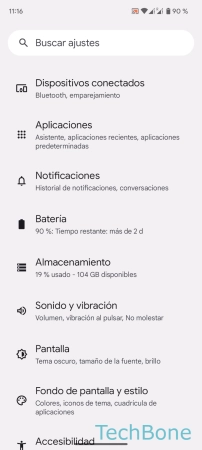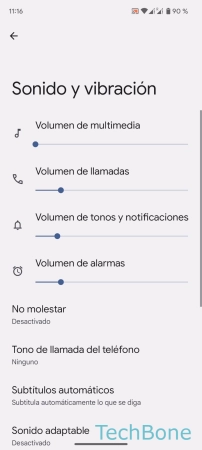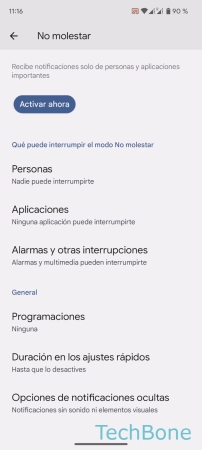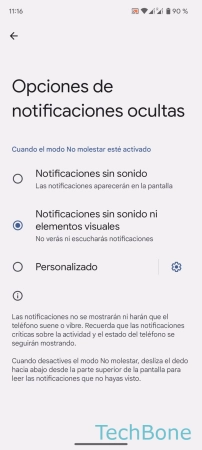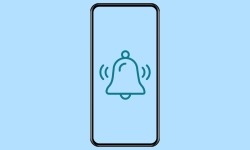Android - Usar y Configurar el Modo No Molestar
Gracias al modo "No molestar", el usuario puede silenciar las notificaciones de apps y rechazar automáticamente las llamadas entrantes.
Escrito por Denny Krull · Última actualización el
El modo No molestar permite tomarse un descanso sin tener que apagar el dispositivo móvil Android. A continuación mostramos cómo activar y configurar el modo No molestar.
El modo No molestar puede activarse manual o automáticamente según un horario personalizado, con lo que se silencian o rechazan todas las notificaciones de las aplicaciones y las llamadas. Para garantizar que determinados contactos o personas puedan seguir llamarnos, el modo No molestar ofrece otras opciones de excepción para permitir llamadas de contactos favoritos, mensajes, alarmas o notificaciones de apps seleccionadas.
Activar/Desactivar
Con la función No molestar, el dispositivo Android se pone en silencio, por así decirlo, y no avisa sobre notificaciones para que el usuario pueda tomarse un descanso sin tener que apagar el dispositivo Android.
La activación o desactivación manual del modo No Molestar puede hacerse en los ajustes de Sonido y Vibración o a través de los ajustes rápidos de la barra de estado.
Programar Horario
Se puede establecer un horario para activar o desactivar automáticamente el modo No molestar en el móvil Android a horas determinadas.
Al crear horarios para el modo No Molestar, se pueden establecer las siguientes opciones:
- Nombre
- Días
- Hora de inicio
- Hora de finalización
- La alarma puede anular la hora de finalización: desactivar el modo No molestar en cuanto suene una alarma
Nota: Además de una hora personalizada, el modo también puede activarse durante una cita de cualquier calendario.
Permitir Llamadas
Si "No molestar" está activado, no se anunciará las llamadas entrantes, sino que sólo se registran como llamada perdida en la aplicación de teléfono o en el historial de llamadas.
Para garantizar la accesibilidad de algunos grupos de personas, se puede permitir las llamadas en el modo "No molestar", para lo cual están disponibles las siguientes opciones:
- Contactos destacados (favoritos)
- Contactos
- Todo el mundo
- Ninguno
Permitir Llamadas Repetidas
Para poder estar disponible en casos urgentes, se puede establecer la excepción para llamadas repetidas, por lo que se anuncia con sonido y vibración si una persona o el mismo número de teléfono llama por segunda vez en 15 minutos.
Permitir Mensajes SMS/MMS
Además de las excepciones para las llamadas entrantes en el modo No molestar, también se puede crear una excepción para mensajes, aunque esto se limita a la app Mensajes o SMS/MMS y no se permiten los mensajes de las apps de mensajería (WhatsApp, Messenger, Viber, etc.).
Al igual que con las llamadas, se puede volver a establecer una de las siguientes opciones para los mensajes permitidos:
- Contactos destacados (favoritos)
- Contactos
- Conversaciones prioritarias
- Todo el mundo
- Ninguno
Permitir Notificaciones de Aplicaciones
En Android, cuando se activa el modo No molestar, no se muestran las notificaciones visuales ni acústicas, haciéndolas "invisibles" hasta que se desactiva el modo.
Para recibir mensajes específicos, se pueden añadir apps individuales a la excepción durante No molestar, especificando las categorías de notificaciones individuales a las que se permite ignorar el modo No molestar.
Alarmas y Sonidos
Además de las llamadas o mensajes, también se puede permitir las siguientes notificaciones en el modo No molestar en el móvil Android para que, por ejemplo, no se pierdan las alarmas programadas:
- Alarmas
- Sonidos multimedia
- Sonidos al tocar
- Recordatorios
- Eventos de calendario
Girar para Silenciar
La función "Silenciar al girar" en los ajustes de gestos y movimientos activa el modo "No molestar" cuando se el móvil boca abajo, lo que se indica mediante una respuesta háptica o una breve vibración.
Esto sirve para silenciar el móvil Android, sin tener que ponerlo manualmente en modo silencio.
Nota: El modo "No molestar" se desactiva de nuevo en cuanto se coge el dispositivo.
Mostrar/Ocultar Notificaciones
Si se ha activado manualmente o mediante una programación el modo No molestar, no se señaliza ninguna notificación ni acústica ni visualmente, salvo las excepciones definidas.
En las opciones de visualización de las notificaciones ocultas, se puede configurar individualmente cómo se deben mostrar/anunciar las notificaciones:
- Notificaciones sin sonido: las notificaciones se muestran en la pantalla
- Notificaciones sin sonido ni elementos visuales: las notificaciones se muestran en la pantalla ni se reproducirá sonidos
- Personalizado
En los ajustes personalizados, el usuario puede establecer la visualización de las notificaciones, para lo cual se configurar las siguientes opciones:
- No encender la pantalla
- No consultar si hay notificaciones: no encender la pantalla al recibir notificaciones
- Ocultar los puntos de notificación en los iconos de las aplicaciones
- Ocultar los iconos de la barra de estado superior
- No mostrar notificaciones en la pantalla (notificaciones emergentes)
- Ocultar en el panel desplegable (barra de notificaciones)
Preguntas más frecuentes (FAQ)
¿Qué oyen llamantes durante el modo No Molestar?
Si el modo No molestar está activado en el dispositivo Android, las personas que llaman oyen un tono de llamada, pero la llamada no se anuncia mediante sonido o vibración y sólo se muestra en la lista de llamadas como llamada perdida.
¿Cómo permitir llamadas en modo No Molestar?
Se pueden añadir determinados grupos de llamantes o contactos para ignorar el modo No molestar.
Al permitir llamadas en el modo No molestar, se pueden especificar favoritos, contactos o incluso todos los llamantes.
¿Suena la alarma en el modo No molestar?
Por defecto, las alarmas o alertas se anuncian acústica y visualmente durante el modo No molestar, pero se puede deshabilitar las notificaciones de alarmas durante No molestar en cualquier momento.
¿Por qué se enciende la pantalla durante No molestar?
Las opciones de visualización de no molestar permiten que la pantalla se active para los mensajes nuevos aunque el modo esté activado.